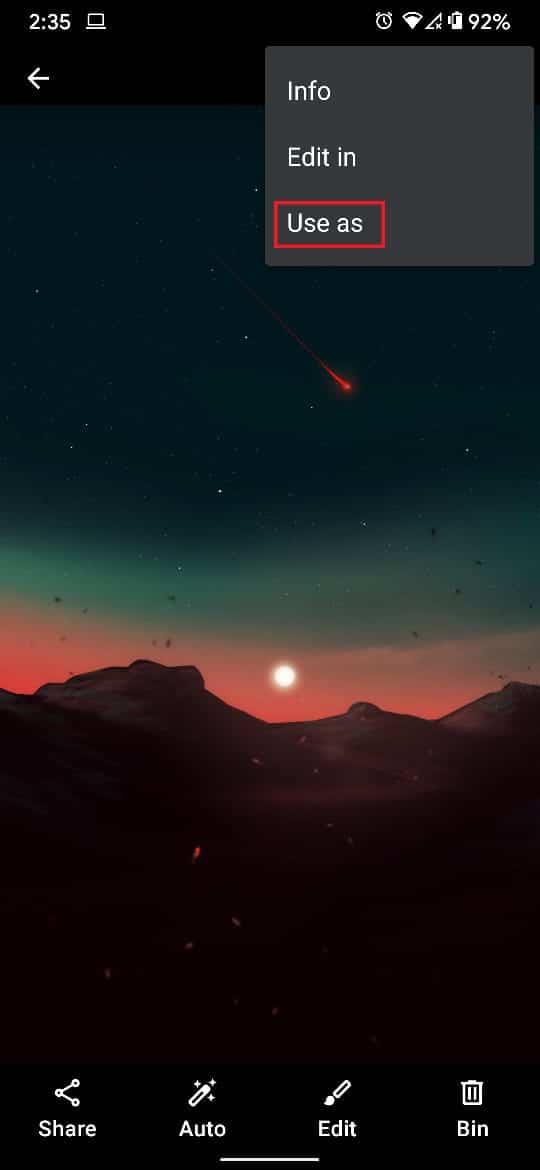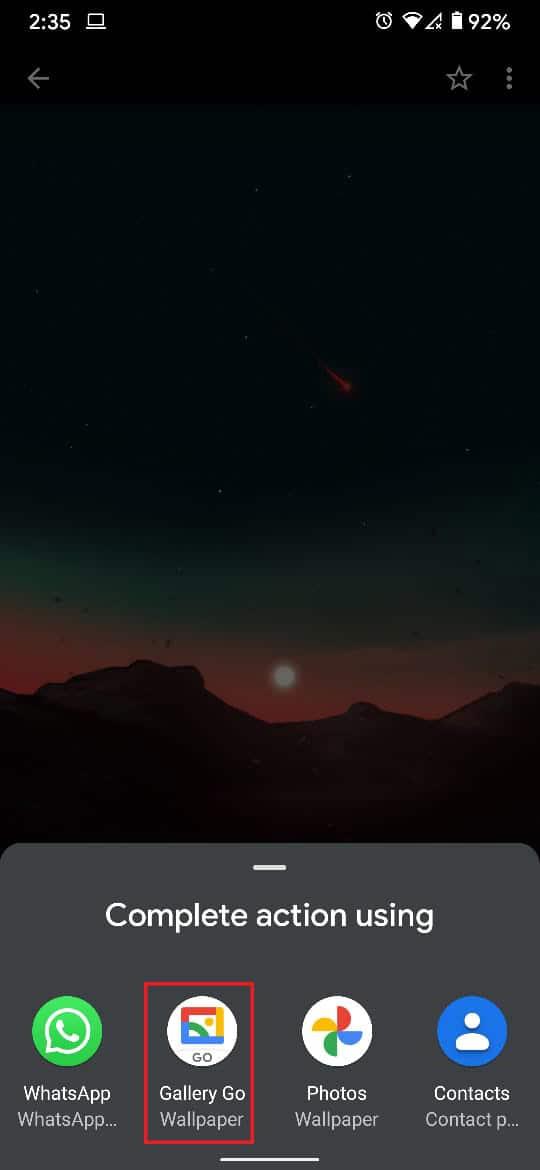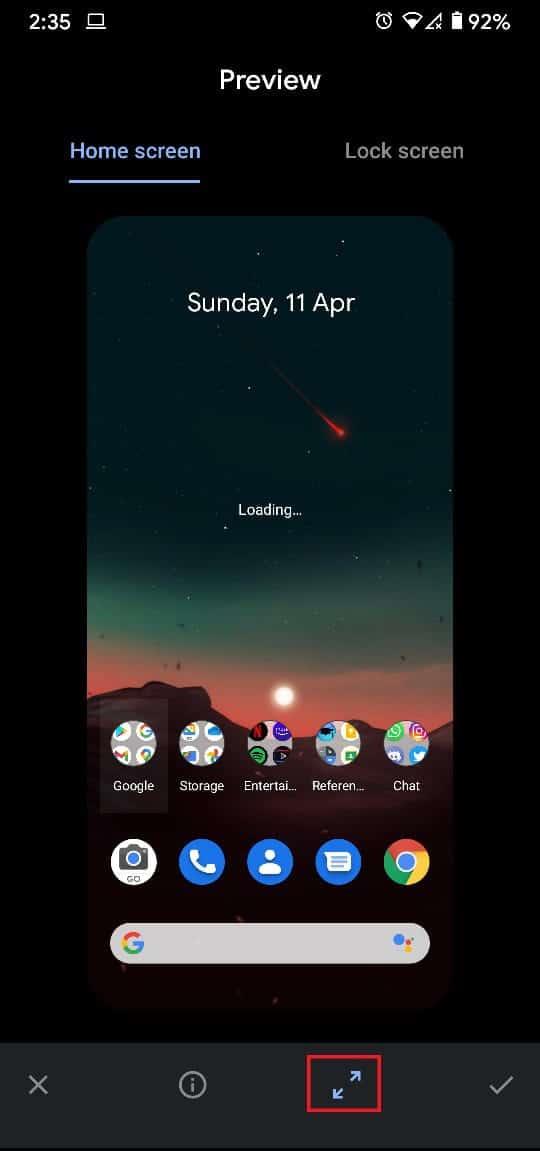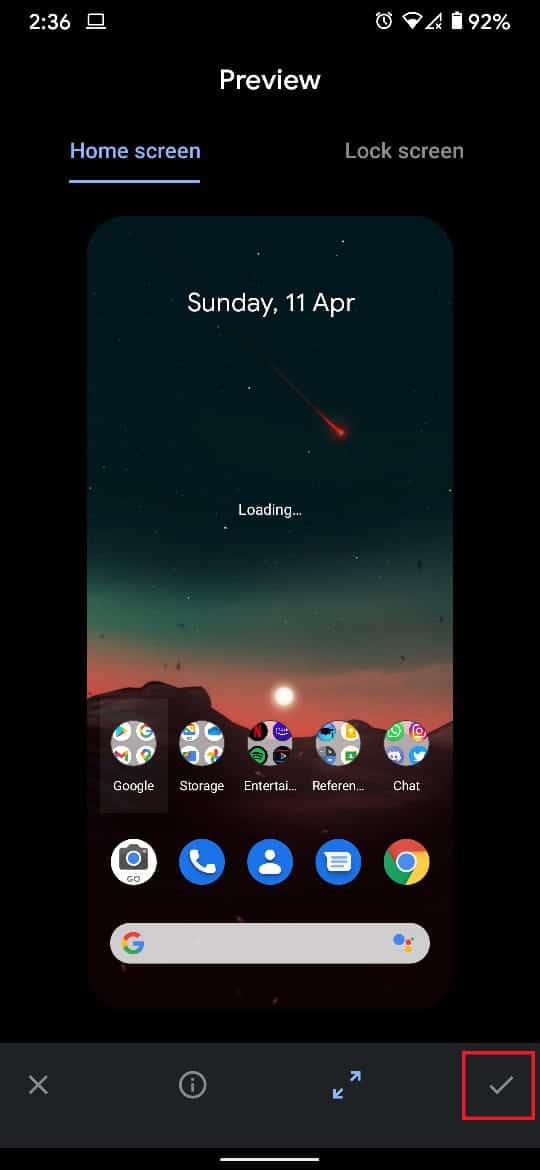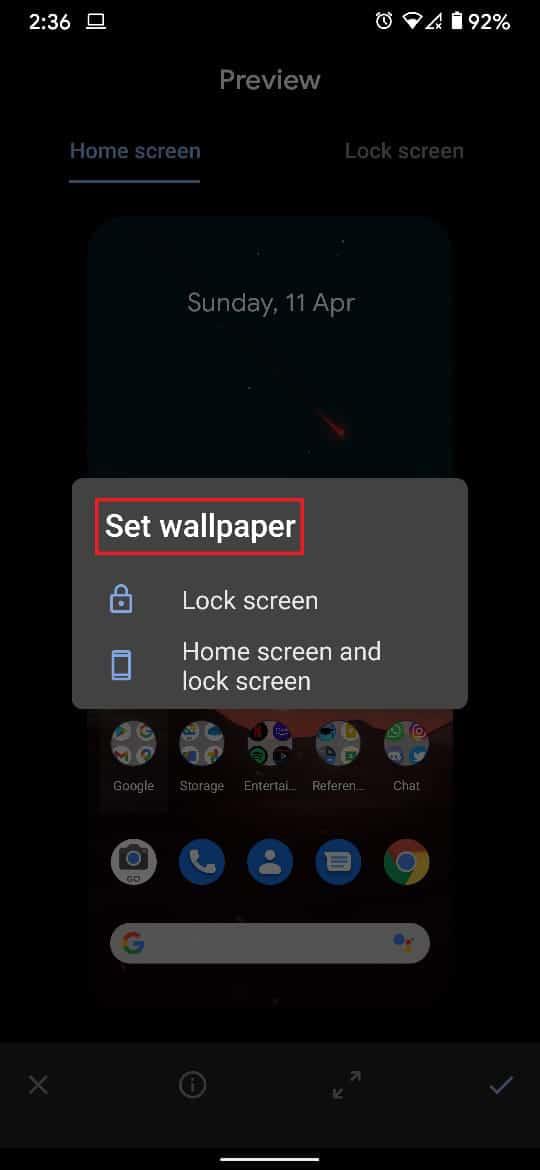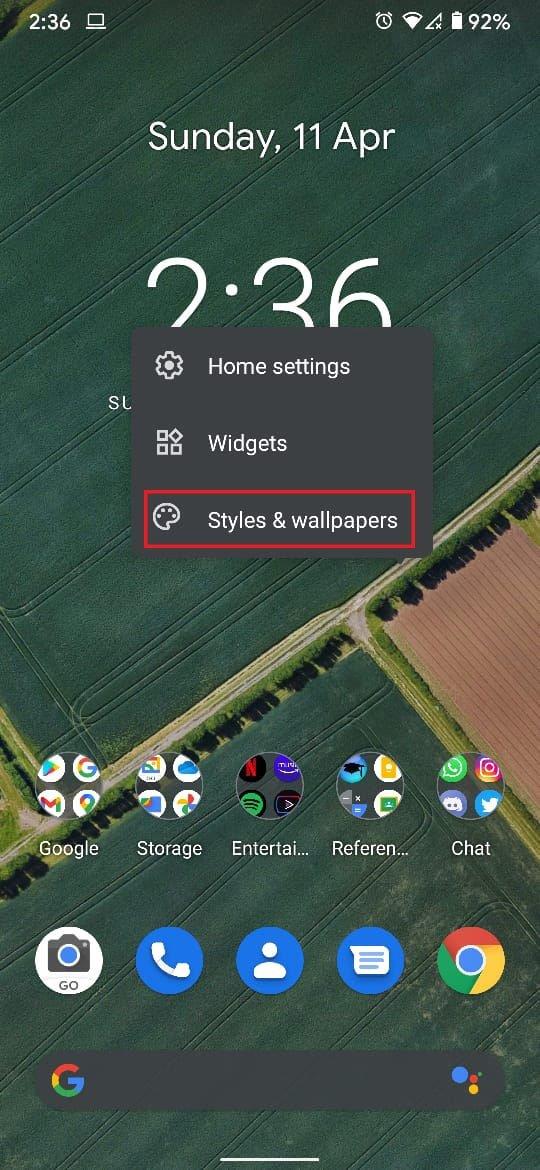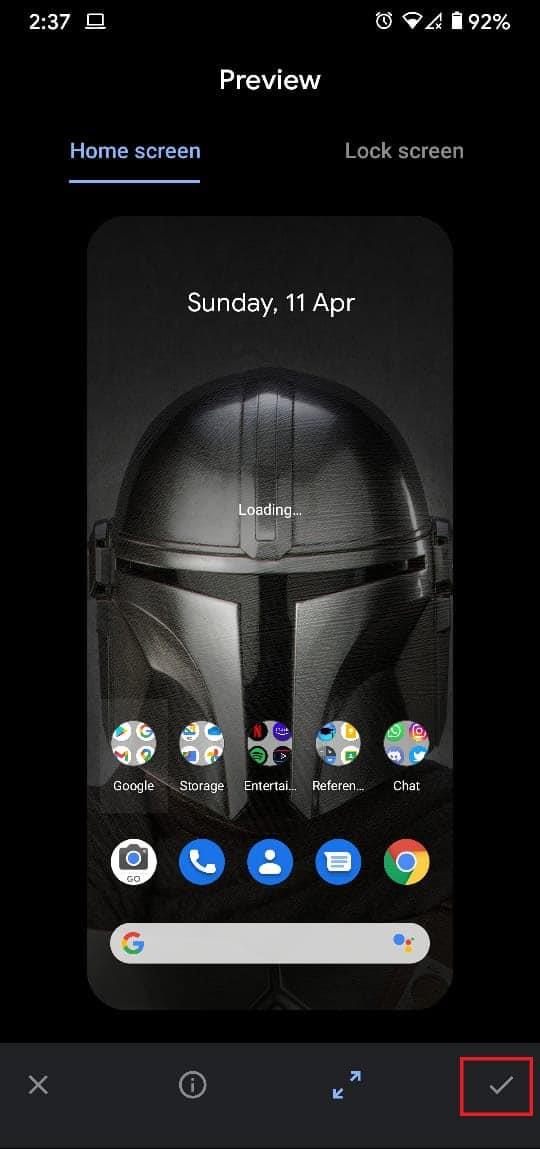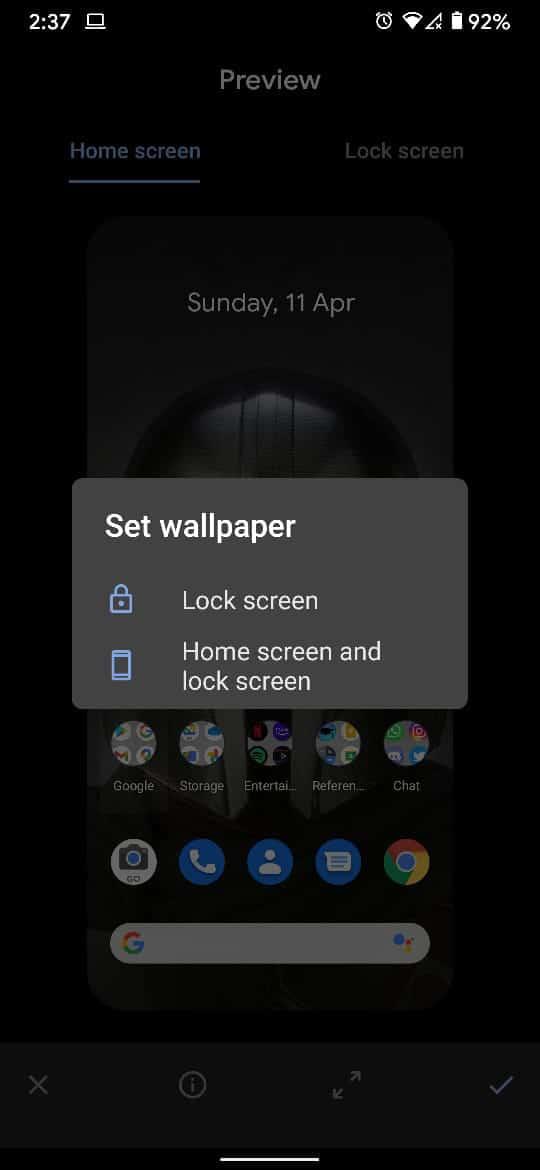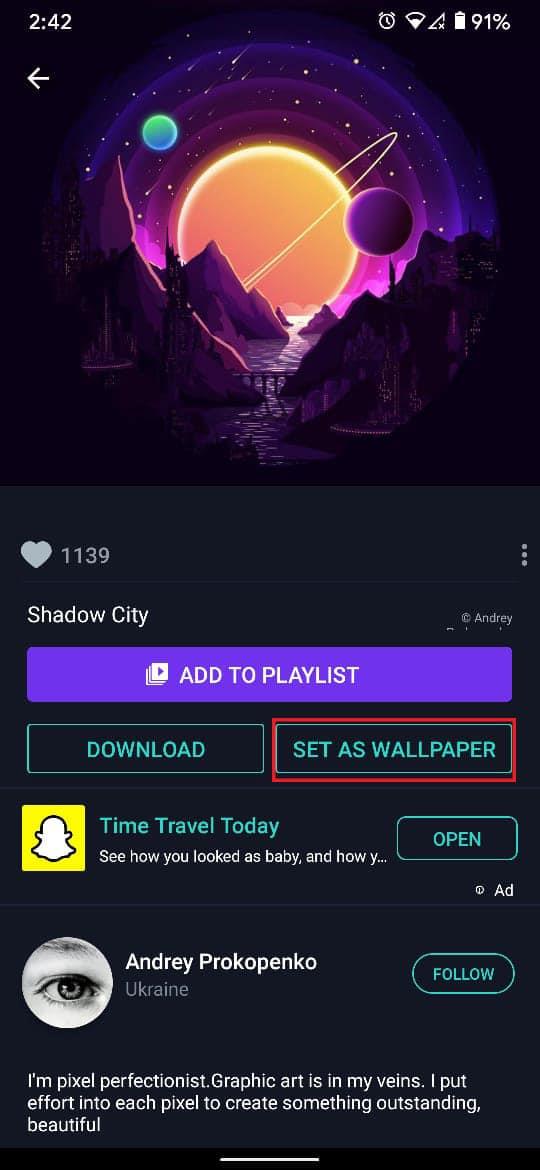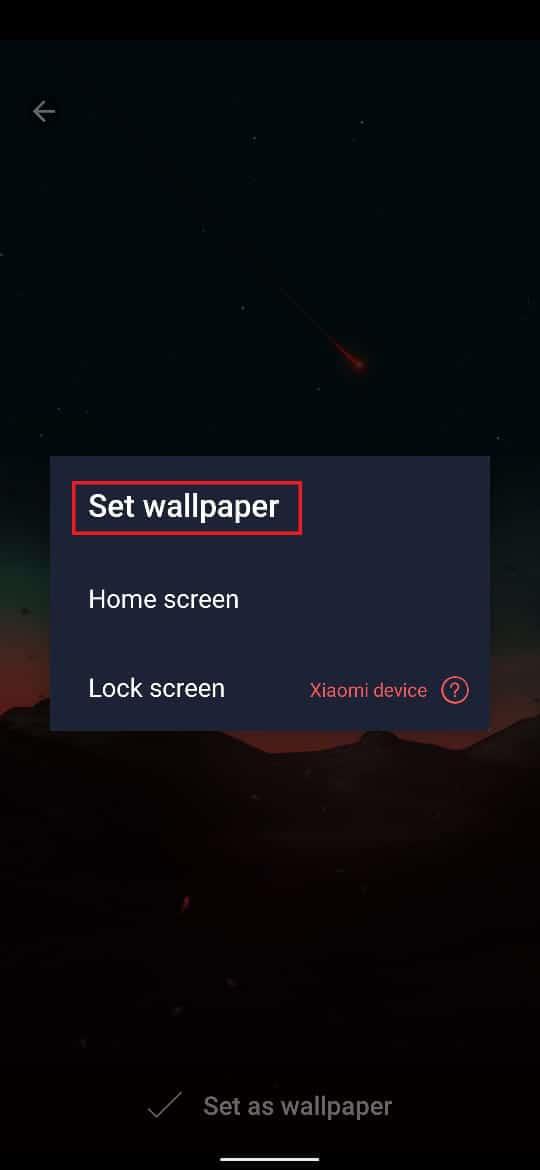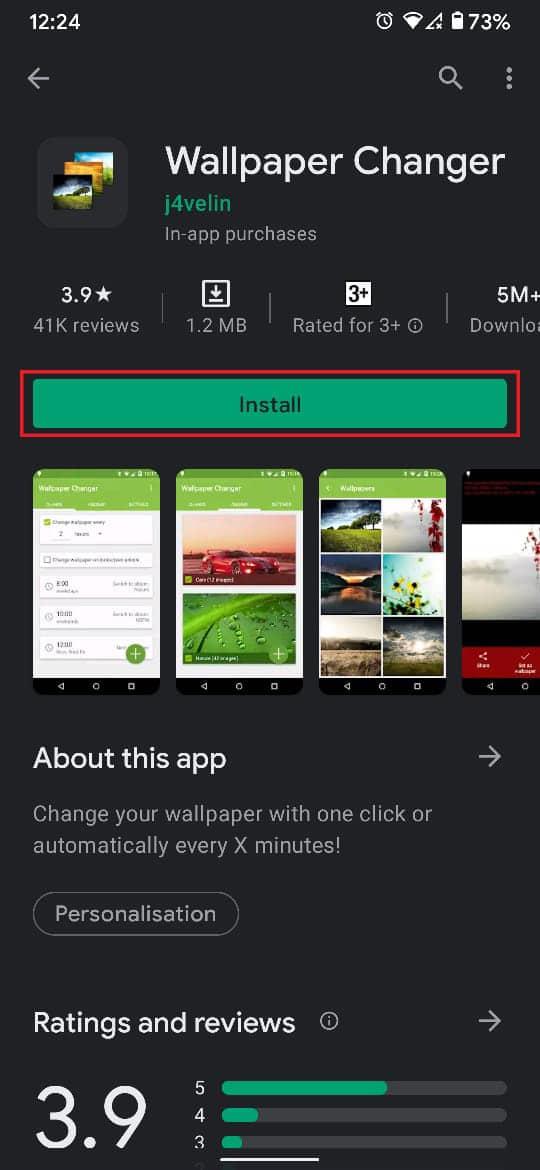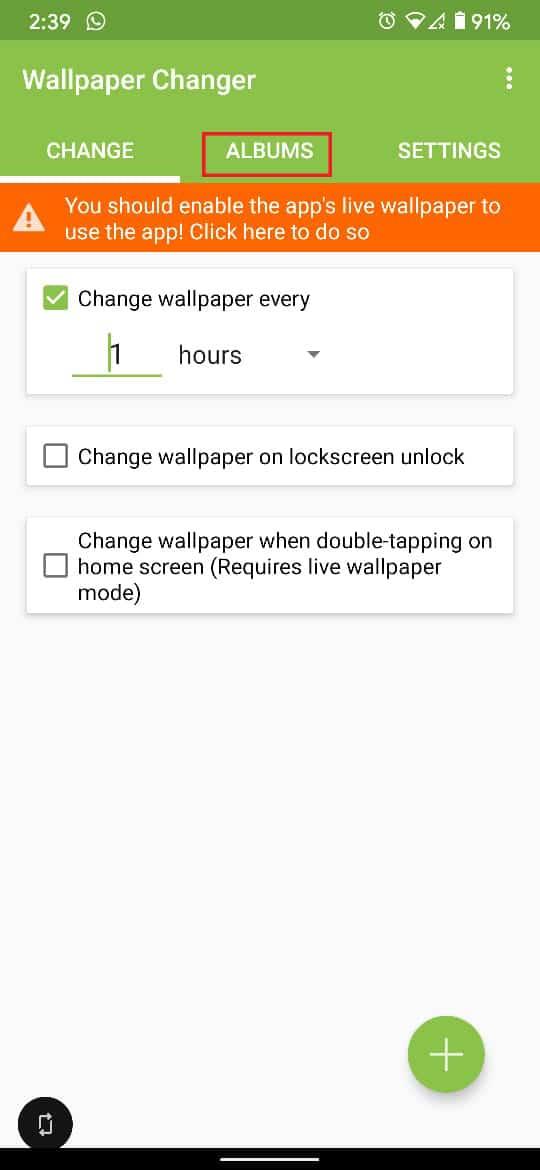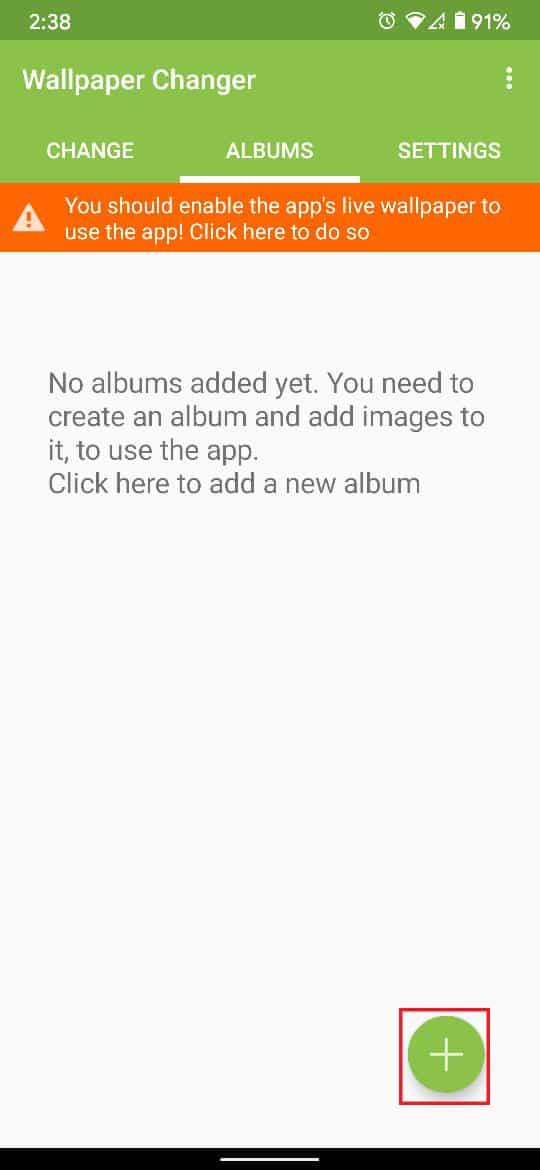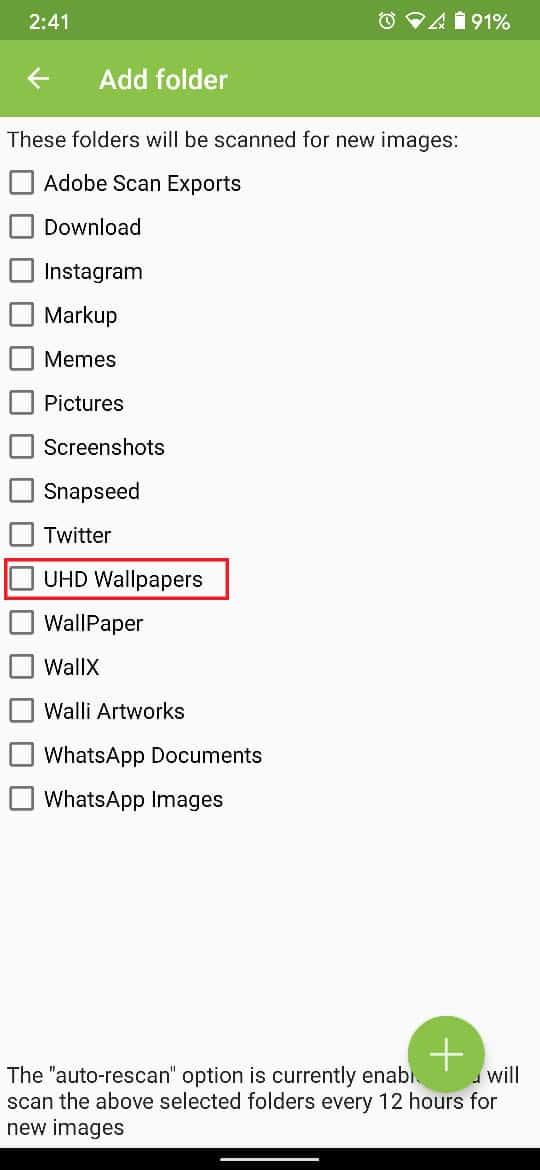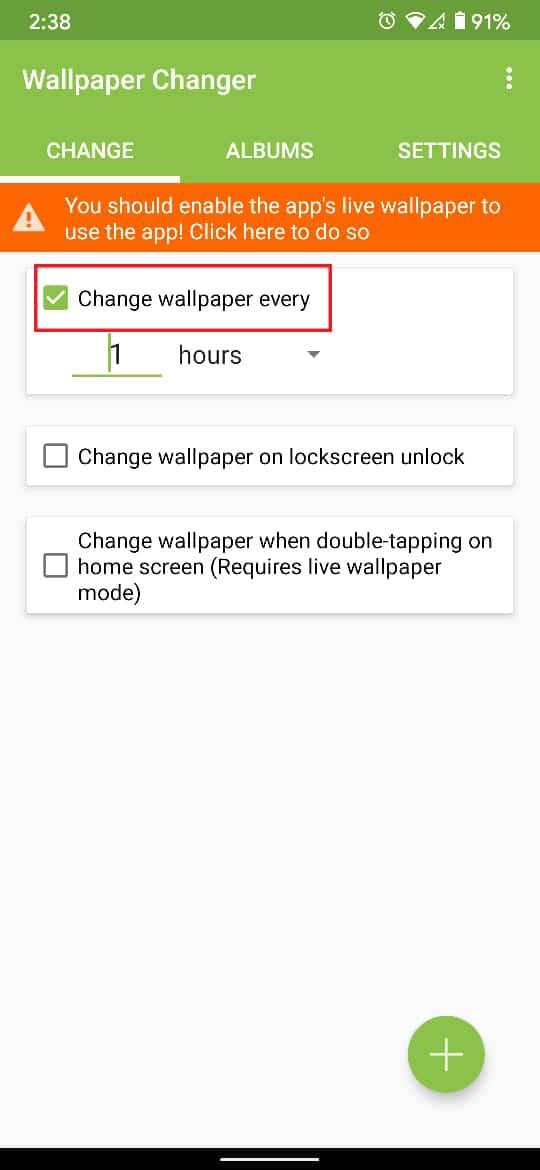هویت هر دستگاه و صاحب آن بر اساس نوع والپیپری که دستگاه دارد مشخص می شود. این تصاویر پس زمینه تمام ظاهر و حس گوشی هوشمند شما را مشخص می کند و آن را از نظر بصری جذاب می کند. اگر شما یک کاربر اندروید هستید و می خواهید شخصیت خود را به رخ بکشید، در اینجا راهنمایی وجود دارد که به شما کمک می کند تا بفهمید چگونه تصویر زمینه خود را در اندروید تغییر دهید.

فهرست
نمی توانید تصویر زمینه را در تلفن اندرویدی تغییر دهید؟ بیایید ببینیم چگونه
چرا والپیپر خود را تغییر دهید؟
دستگاههای اندرویدی به دلیل قابلیت سفارشیسازی و تغییر از رقبا متمایز هستند. یکی از بهترین راهها برای بهتر جلوه دادن دستگاه اندرویدی، تغییر والپیپر است. اگر کاربر جدید اندروید هستید، احتمالاً دستگاه شما دارای تصویر زمینه استوک است. این کاغذ دیواری به سختی با سلیقه شما مطابقت دارد و تغییر آن ممکن است گزینه ایده آلی باشد. برای کاربران جدید اندروید، این روند ممکن است کمی بیگانه باشد، بنابراین پیشاپیش بخوانید تا دریابید که چگونه می توانید تصویر زمینه اندروید خود را تغییر دهید و ظاهر و احساس کامل گوشی هوشمند خود را تغییر دهید.
روش 1: تصویری را از گالری به عنوان تصویر زمینه انتخاب کنید
گالری شما احتمالاً تصاویر مورد علاقه شما را دارد که تصاویر پس زمینه ایده آلی را روی دستگاه شما ایجاد می کند. اندروید به کاربران این امکان را می دهد که تصاویر را از گالری انتخاب کرده و آنها را به عنوان پس زمینه روی صفحه نمایش خود تنظیم کنند. در اینجا نحوه تنظیم یک عکس از گالری خود به عنوان تصویر زمینه خود در Android آورده شده است:
1. برنامه گالری را در دستگاه اندرویدی خود باز کنید.
2. از بین تصاویر خود، پیمایش کنید و تصویری را که می خواهید به عنوان تصویر زمینه تنظیم کنید پیدا کنید.
3. در گوشه سمت راست بالای تصویر، روی سه نقطه ضربه بزنید تا گزینههای بیشتر نمایان شوند. این گزینه ممکن است بر اساس برنامه گالری شما متفاوت باشد، اما هدف یافتن دکمه ای است که تمام تنظیمات مربوط به تصویر را باز می کند .

4. از گزینه هایی که نمایش داده می شوند، روی «استفاده به عنوان» ضربه بزنید. بار دیگر، این گزینه ممکن است برای دستگاه شما متفاوت باشد و ممکن است "تنظیم به عنوان" را خوانده شود.
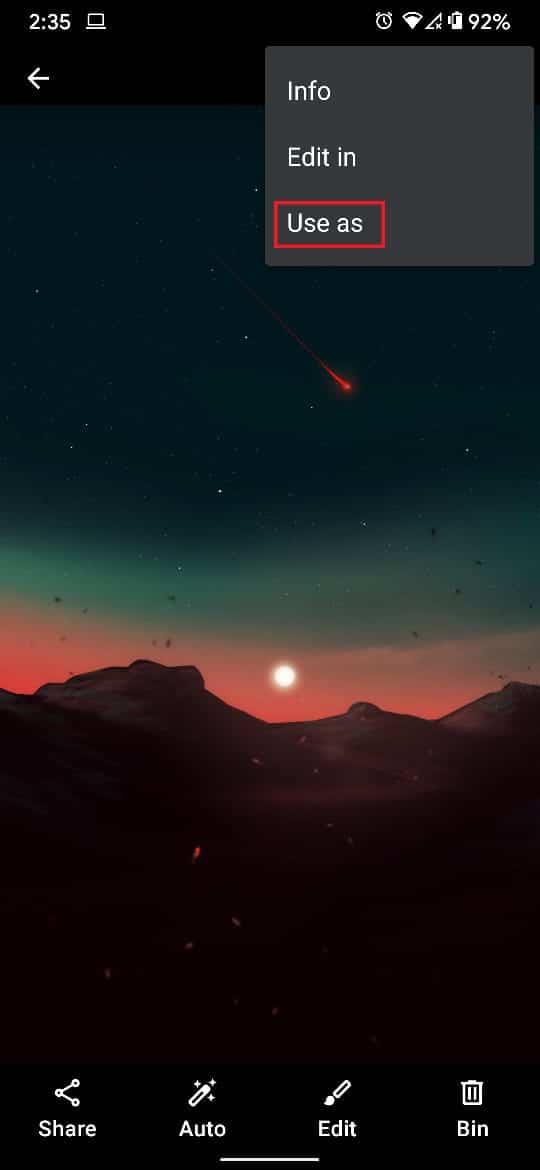
5. در پانل "Complete action using" ، روی گزینه ای ضربه بزنید که برنامه گالری شما را نمایش می دهد و می گوید Wallpaper.
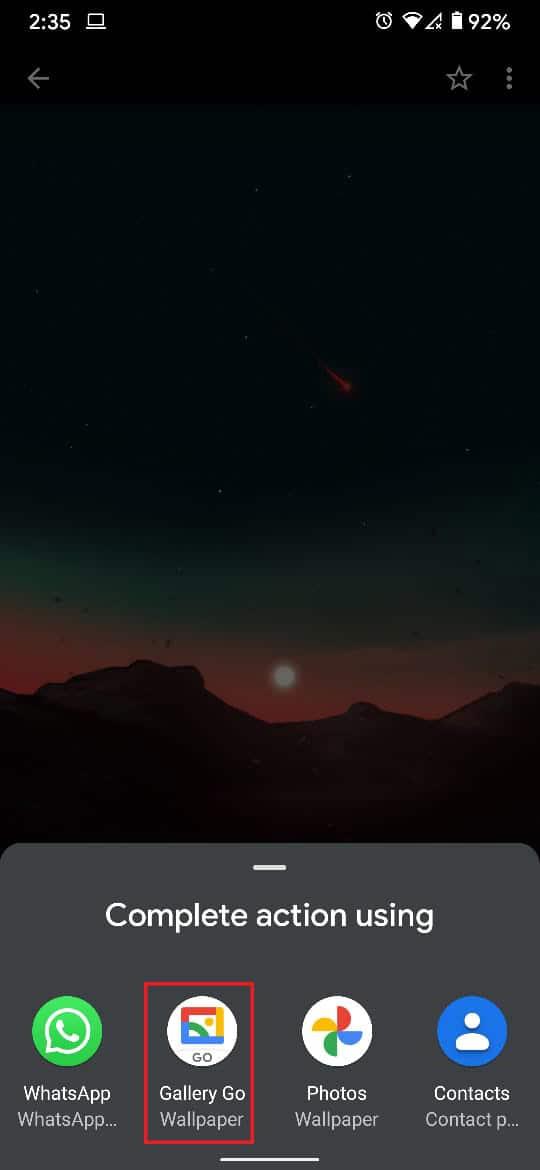
6. به صفحه پیش نمایش هدایت می شوید، جایی که گالری شما تخمین تقریبی از ظاهر تصویر زمینه را به شما ارائه می دهد.
7. میتوانید روی پانلهای «صفحه اصلی» و «صفحه قفل» ضربه بزنید تا ببینید تصویر زمینه در دستگاه شما چگونه به نظر میرسد. همچنین می توانید با ضربه زدن بر روی نماد "فلش های مخالف" در پایین، اندازه تصویر زمینه را تنظیم کنید.
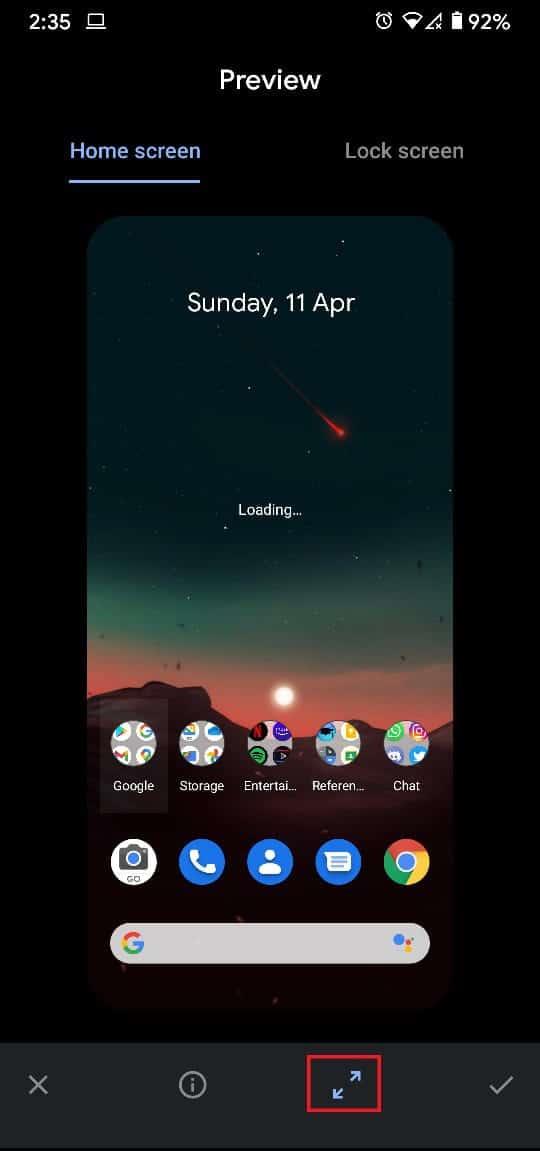
8. هنگامی که از تمام تنظیمات راضی شدید، روی دکمه تیک در گوشه سمت راست پایین صفحه ضربه بزنید تا ادامه دهید.
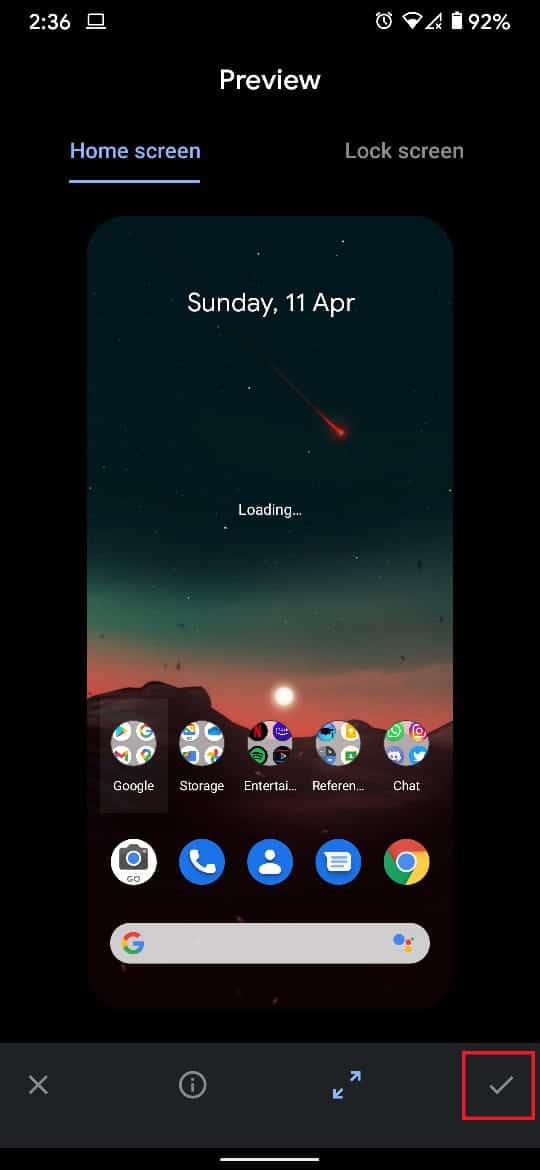
9. پنجره ای ظاهر می شود که از شما می پرسد آیا می خواهید تصویر زمینه را به عنوان صفحه اصلی ، صفحه قفل یا هر دو تنظیم کنید.
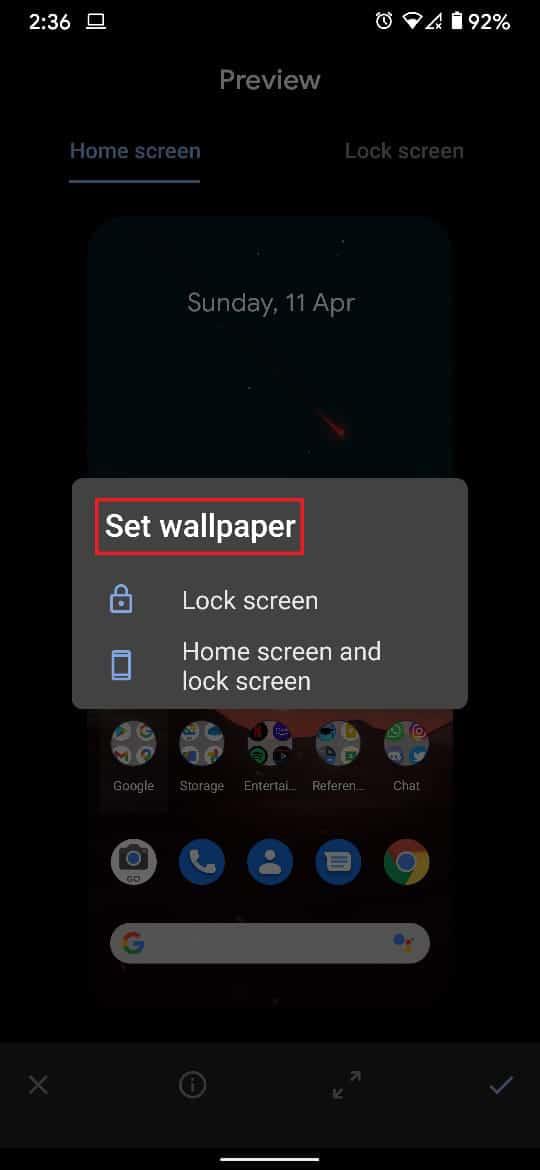
10. بر روی هر گزینه ای بر اساس نیاز خود ضربه بزنید و تصویر زمینه دستگاه اندرویدی شما مطابق با آن تغییر خواهد کرد.
همچنین بخوانید: 10 برنامه رایگان تصویر زمینه اندروید
روش 2: از انتخابگر تصویر زمینه داخلی در اندروید استفاده کنید
همه دستگاه های اندرویدی دارای چند تصویر زمینه هستند که قبل از فروش گوشی توسط سازنده ذخیره شده اند. در حالی که دامنه این کاغذ دیواری ها محدود است، اغلب گزینه های جالبی دارند که می تواند با شخصیت شما مطابقت داشته باشد. در اینجا نحوه استفاده از ویژگیهای داخلی دستگاه و تنظیم تصویر زمینه در صفحه اصلی اندروید آمده است:
1. در صفحه اصلی دستگاه Android خود، یک نقطه خالی، عاری از برنامهها و ابزارکها را پیدا کنید.
2. روی آن فضای خالی ضربه بزنید و نگه دارید تا گزینه های سفارشی سازی باز شود.
3. برای مشاهده والپیپرهای موجود در دستگاه خود، روی 'Styles and Wallpapers' ضربه بزنید .
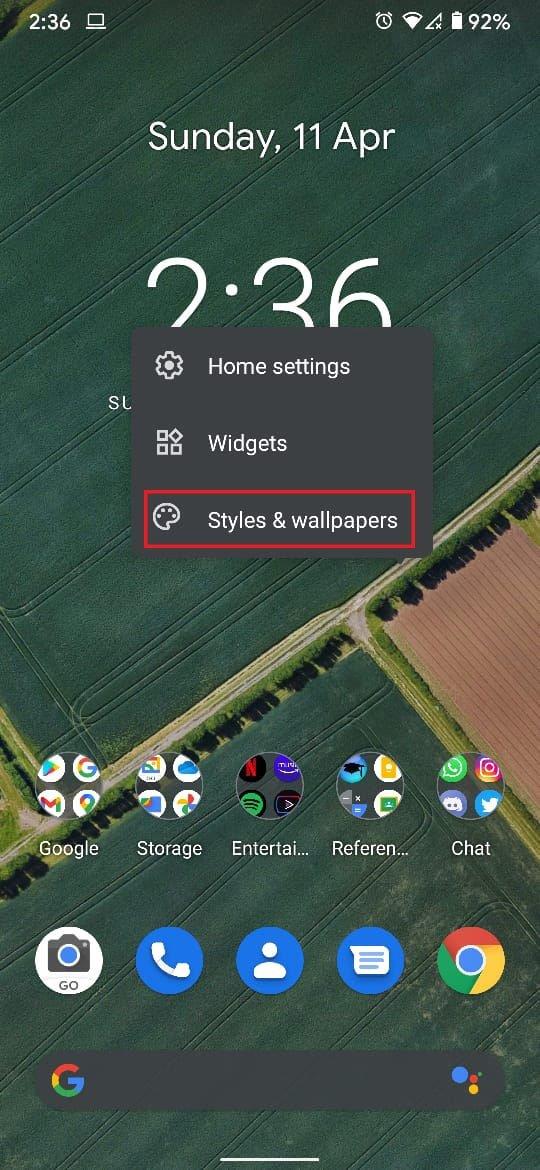
4. بر اساس مدل دستگاه و نسخه اندروید شما، پنل والپیپر داخلی دارای پسزمینههای متفاوتی خواهد بود.
5. میتوانید دسته کاغذدیواریهایی را که میخواهید صفحه اصلی شما نمایش داده شود انتخاب کنید و روی کاغذدیواری مورد نظرتان ضربه بزنید .
6. روی نماد شبیه تیک در گوشه سمت راست پایین صفحه ضربه بزنید .
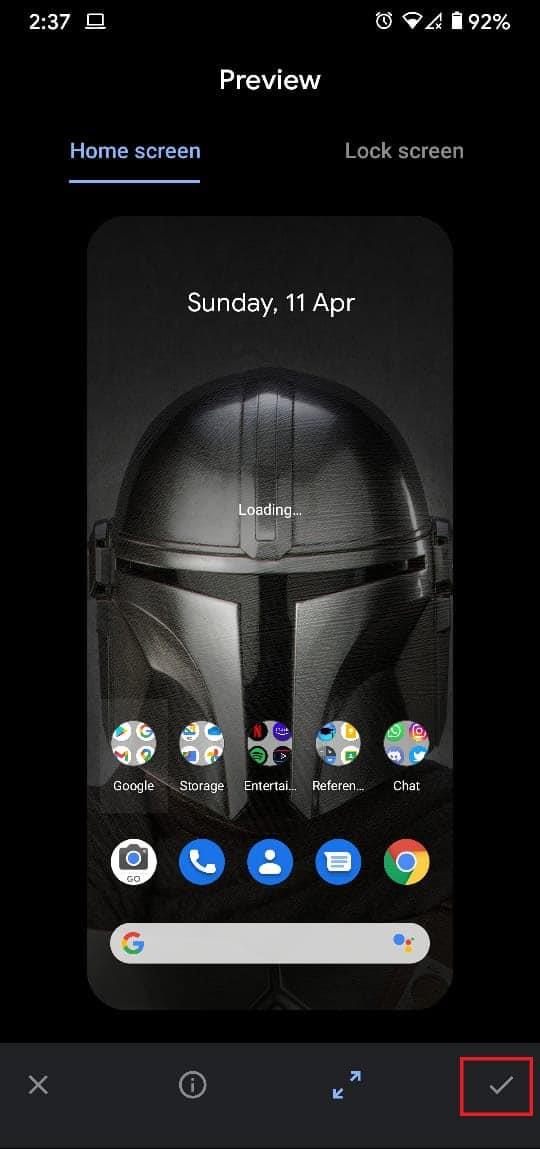
7. سپس می توانید انتخاب کنید که آیا می خواهید تصویر زمینه را در صفحه اصلی یا صفحه قفل خود مشاهده کنید.
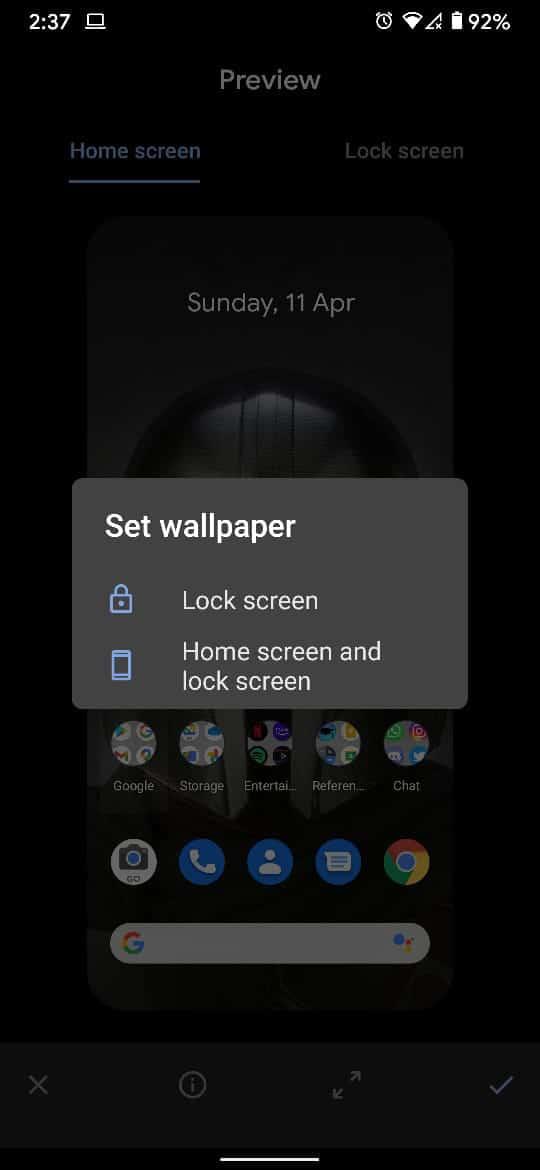
8. تصویر زمینه دستگاه اندرویدی شما بر اساس تنظیمات برگزیده شما تنظیم می شود.
روش 3: از برنامه های کاغذ دیواری از فروشگاه Play استفاده کنید
فروشگاه Google Play مملو از برنامههایی است که تصاویر پس زمینه دستگاه Android شما را ارائه میکنند. این برنامه ها گزینه های زیادی را برای تصاویر پس زمینه ارائه می دهند که طیف گسترده ای از قابلیت سفارشی سازی را در اختیار شما قرار می دهد. در حالی که صدها برنامه تصویر زمینه وجود دارد، برای این مقاله، ما از Walli استفاده خواهیم کرد.
1. از فروشگاه بازی، دانلود Walli: 4K، تصاویر پس زمینه HD و نرم افزار پس زمینه.
2. برنامه را باز کنید و هر تصویر زمینه دلخواه خود را از بین گزینه های موجود انتخاب کنید.
3. پس از انتخاب یک تصویر زمینه، می توانید آن را در گالری خود دانلود کنید یا مستقیماً آن را به عنوان پس زمینه خود تنظیم کنید.
4. بر روی "تنظیم تصویر زمینه" ضربه بزنید تا تصویر تصویر زمینه اندروید خود را تبدیل کنید.
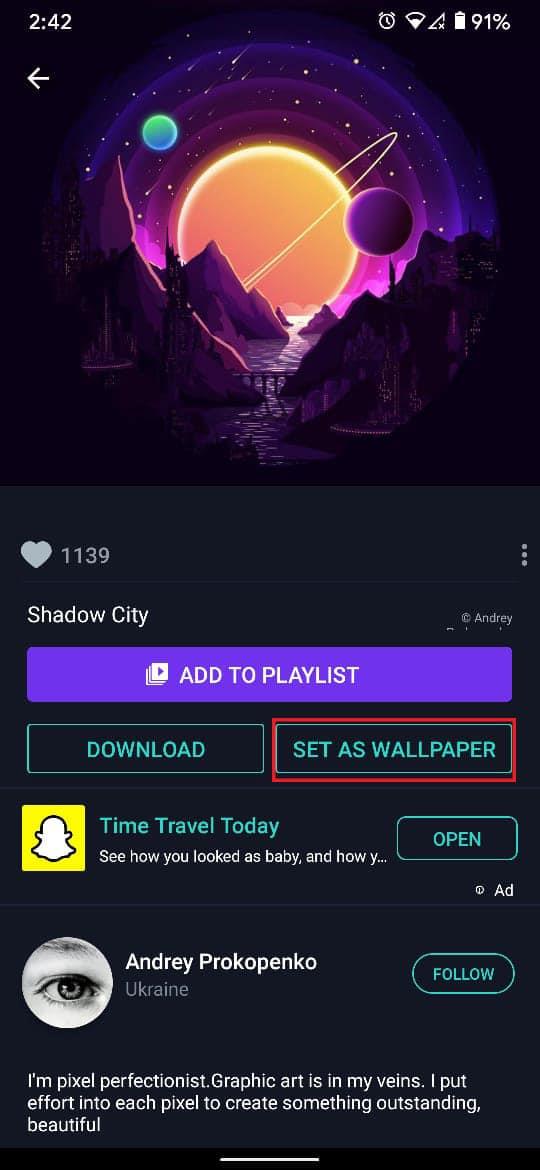
5. به برنامه اجازه دسترسی به فایل های رسانه ای روی دستگاه خود را بدهید.
6. پس از بارگیری تصویر، لطفاً انتخاب کنید که آیا تصویر زمینه را به عنوان صفحه اصلی یا پسزمینه صفحه قفل خود میخواهید .
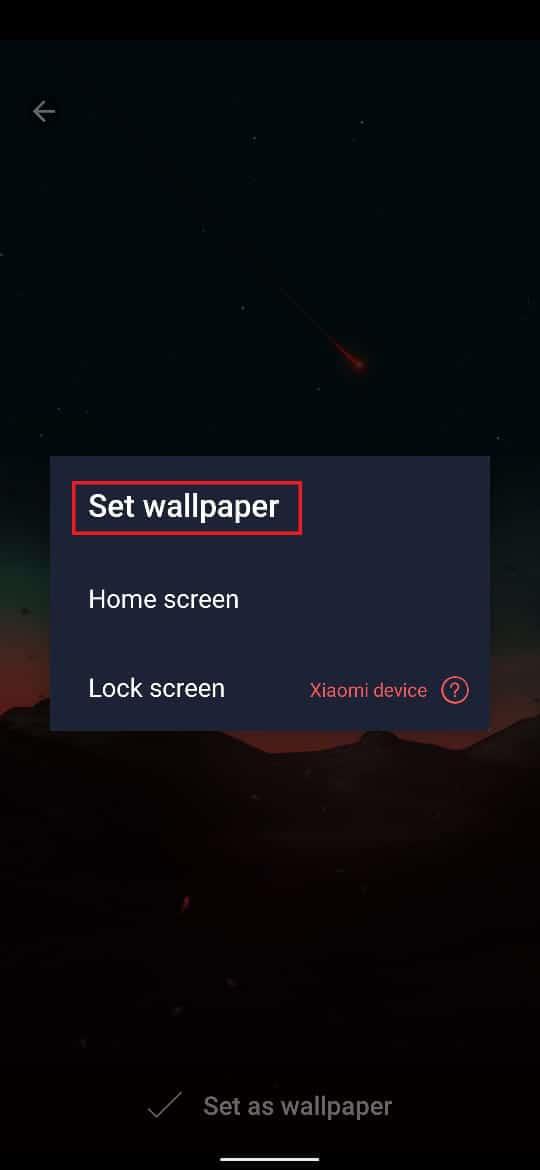
7. کاغذ دیواری بر این اساس تغییر خواهد کرد.
همچنین بخوانید: رفع تغییرات خودکار پس زمینه پس از راه اندازی مجدد کامپیوتر
روش 4: از برنامه Automatic Wallpaper Changer استفاده کنید
اگر یک تصویر زمینه برای شما کافی نیست و می خواهید تجربه اندروید شما به طور مرتب تغییر کند، برنامه Wallpaper Changer برای شما مناسب است. شما می توانید آلبومی از تصاویر پس زمینه مورد علاقه خود ایجاد کنید و برنامه آنها را با توجه به بازه های زمانی انتخابی شما تغییر می دهد.
1. برنامه Wallpaper Changer را از فروشگاه Google Play دانلود کنید.
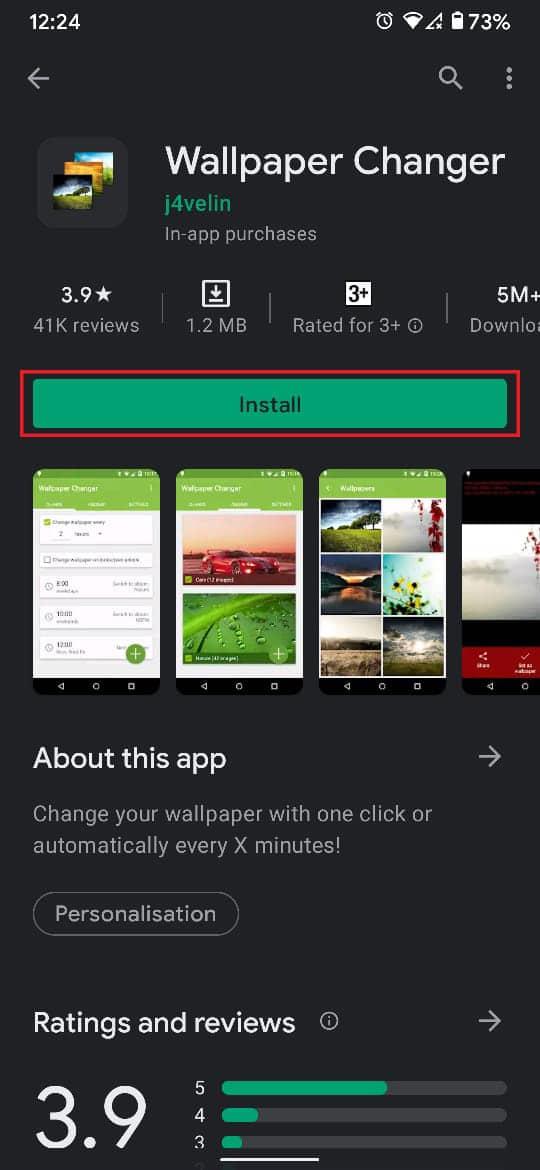
2. به ستون 'Albums' بروید و یک آلبوم از تصاویر پس زمینه مورد علاقه خود را از گالری خود ایجاد کنید.
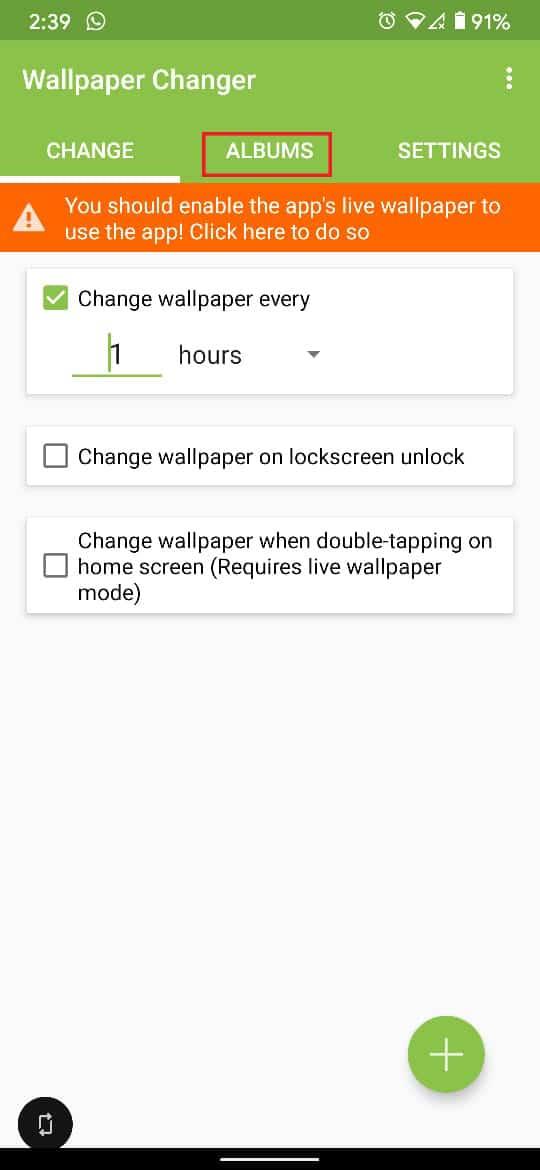
3. روی نماد سبز رنگ سبز در گوشه سمت راست پایین صفحه ضربه بزنید تا تصاویر یا پوشه ها را از گالری اضافه کنید.
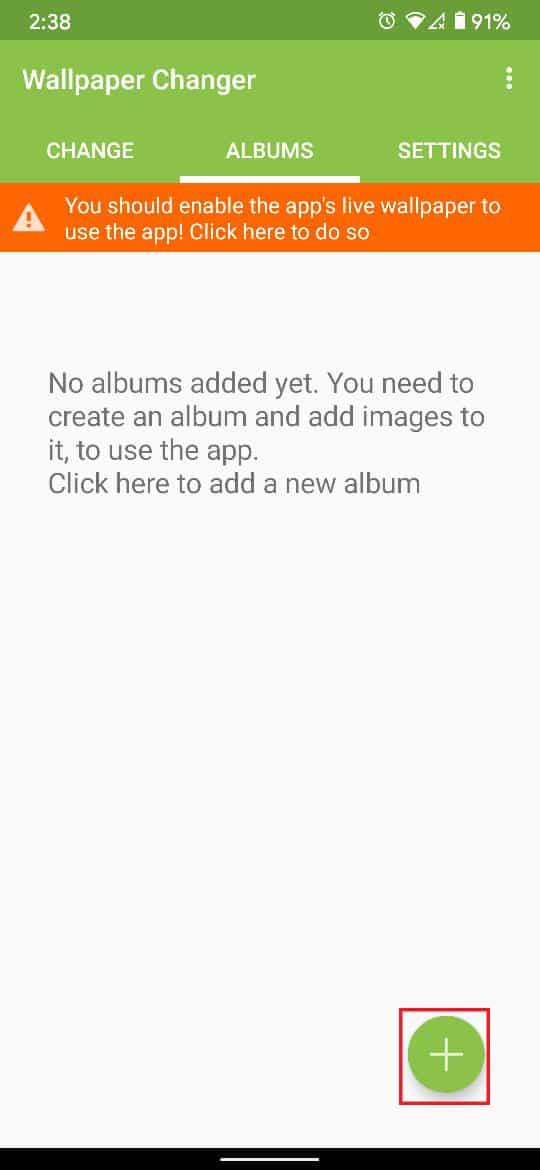
4. در میان فایل های دستگاه خود پیمایش کنید و پوشه ای را انتخاب کنید که حاوی تمام تصاویر پس زمینه مورد علاقه شما است.
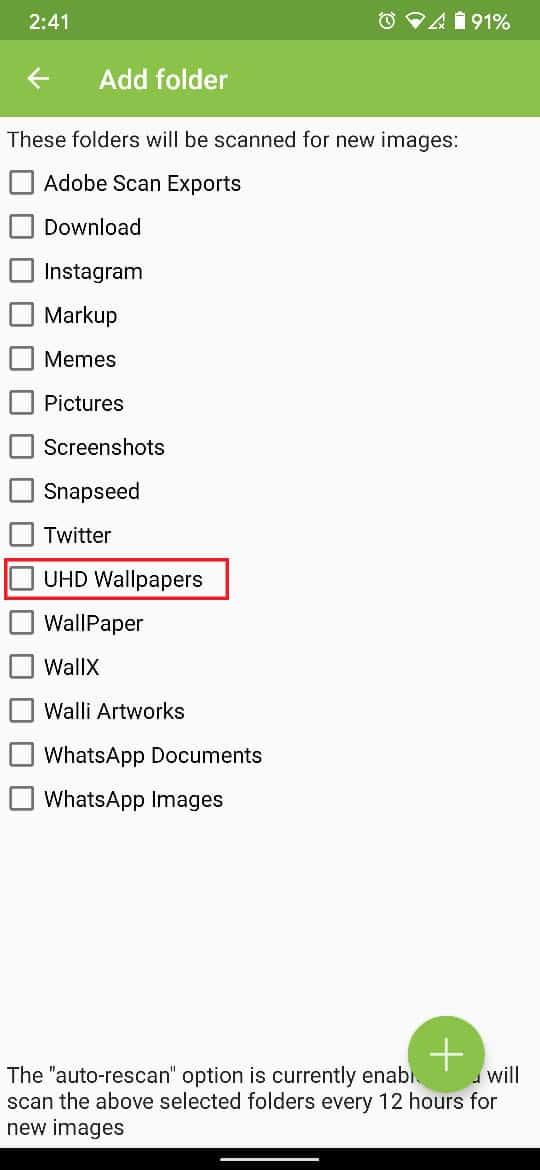
5. حالا به ستون تغییر برنامه بروید و تعداد دفعات تغییر والپیپر را تنظیم کنید .
6. همچنین می توانید تنظیمات باقیمانده را که روی صفحه قابل مشاهده هستند، تنظیم کنید.
7. روی کادر انتخاب کنار «تغییر کاغذدیواری هر» ضربه بزنید و میتوانید ادامه دهید. تصویر زمینه دستگاه اندرویدی شما به طور خودکار به فرکانس انتخابی تغییر می کند.
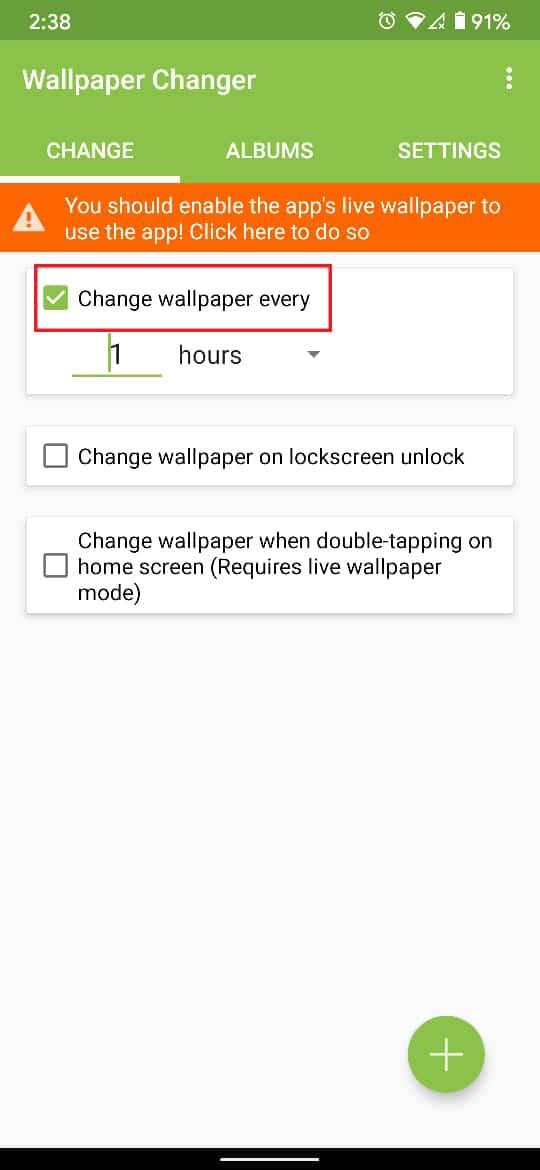
توصیه شده:
امیدواریم این راهنما مفید بوده باشد و بتوانید تصویر زمینه گوشی اندرویدی خود را تغییر دهید . با این حال، اگر شک دارید، در بخش نظرات از آنها بپرسید.